Contactformulier 7 De beste plug-in voor contactformulieren voor WordPress
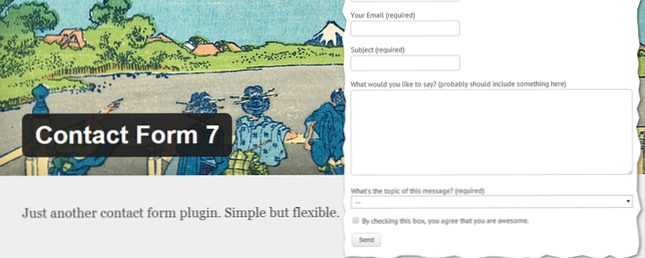
Geloof het of niet, het vinden van het juiste contactformulier voor u en de bezoekers van uw website is niet eenvoudig. Ik zat vast met een WordPress-plug-in die al een tijdje goed was, maar ik raakte er gefrustreerd door toen ik een probleem tegenkwam dat ik niet kon oplossen. Toen ontdekte ik contactformulier 7.
@aaronrcouch hey het heet contactformulier 7.
- Dan Pearce (@danoah) 8 februari 2013
Contactformulier 7, dat op onze beste WordPress-plug-ins staat, viel op omdat het zo eenvoudig en gebruiksvriendelijk was. Omdat ik gefrustreerd was door een probleem met de plug-in voor contactformulieren op mijn eigen website, wilde ik er graag meer over weten. Onnodig te zeggen dat het veel verder ging dan mijn verwachtingen. Het is de beste plug-in voor contactformulieren voor WordPress die ik tot nu toe heb gebruikt.
Wat je wilt en nodig hebt in een contactformulier
Het lijkt misschien niet zo dat er veel in een plug-in voor een solide contactvorm zou terechtkomen. Zoek in de WordPress plugin-directory en je zult een overvloed aan resultaten vinden. Je zult overweldigd worden en je afvragen waar je moet beginnen.
Om u te helpen, wilt u naast Contactformulier 7 naar anderen zoeken, zijn hier een paar kenmerken van een goed contactformulier. Deze kenmerken in Contact Form 7 vallen mij op:
- Volledige aanpasbaarheid voor wat je nodig hebt
- Eenvoudig “Achter de schermen” interface en opties voor snel tweaken
- Handige hulpdocumenten om uw vragen te beantwoorden
- Inkomende e-mails die gemakkelijk te lezen zijn
In de volgende delen van dit artikel zullen we een aantal van de opties in Contact Form 7 verkennen die het uniek volledig aanpasbaar maken - en gemakkelijk te gebruiken voor zowel de bezoeker als u, de eigenaar van de site.
Word niet overweldigd
Zodra u de plug-in installeert en begint met het instellen van uw contactformulier, kan de taak aanvankelijk een beetje ontmoedigend lijken. “Er zijn zoveel velden!” “Wat doet dit vervolgkeuzemenu met 'tags'?” “Hoe verander ik en voeg ik verschillende functies toe?” Dit zijn allemaal dingen waar ik mezelf mee heb overweldigd. De sleutel is om één ding tegelijk te doen en jezelf vertrouwd te maken met de plug-in. Haar niet ingewikkeld. Maar net als alles wat nieuw is, is er een eerste leercurve.
Ik beloof je: deze curve is erg kort.
Opzetten en aanpassen
Stap één: Maak uzelf vertrouwd met Contact Form 7

Het bovenstaande is wat u zou moeten zien als de plug-in is geïnstalleerd. Onder de andere menu-items in de zijbalk zou er moeten zijn “Contact”. U kunt ook naar “plugins” en klik op de “instellingen” link onder “Contactformulier 7”.

Nadat u de instellingen heeft geopend, ziet u een berichtvenster met verschillende “helpen” koppelingen. Verwerp dit niet snel, want er zijn veel belangrijke tips en instructies, waaronder een basis “Aan de slag met Contact Form 7” gids, een pagina volledig gewijd aan het gebruik van tags en hoe ze werken, evenals hoe het e-mailgedeelte in te stellen en een korte beschrijving van elk van de secties op het admin (instellingen) scherm.

U hoeft het niet te hebben alles over contactformulier 7 in het geheugen, maar weet gewoon dat er middelen beschikbaar zijn om uw vragen te beantwoorden als er zich een voordoet. Persoonlijk leer ik wat ik doe en probeer ik in het algemeen dingen voor mezelf te bedenken, maar vind ik het prettig als middelen gemakkelijk toegankelijk zijn als ik ergens tegenkom waar ik niet zeker van ben.
Stap twee: maak een nieuw contactformulier
Klik op om een nieuw contactformulier te maken “Voeg nieuw toe”... U krijgt dan een pagina te zien zoals hieronder te zien is. Als u Engels gebruikt, klikt u op de grotere blauwe knop. Als u een andere taal gebruikt, kiest u de gewenste taal en klikt u op de lichtgrijze knop rechts van het taalmenu.

Het eerste dat u wilt doen is uw contactformulier een naam geven.

De volgende sectie is het aanpassen van het daadwerkelijke contactformulier dat op uw website zal verschijnen. Er zijn al enkele tags ingevoerd om u een algemeen idee te geven van hoe het eruit kan zien, maar u kunt alles toevoegen en verwijderen wat u maar wilt. Rechts van de teksttekst staat een vervolgkeuzemenu met de titel “Tag genereren”, welke alle tags bevat om uit te kiezen.

Nadat u op de gewenste tag hebt geklikt, wordt u gevraagd aanvullende opties op te geven om deze naar wens aan te passen. Vervolgens kopieert u de code en plakt u deze in de “Het formulier” tekstveld.

Vervolgens voegt u elke tekst toe die u met de tag wilt weergeven, zoals hierboven te zien is.
Dit is hoe de tag zich vertaalt naar het daadwerkelijke formulier op de website.

Op een persoonlijke opinie opmerking, ik hou van de “aanvaarding” selectievakje in combinatie met het maken van de andere tekstvelden “verplicht”, om ervoor te zorgen dat ik geen spam-berichten naar mijn e-mail stuur.
Vervolgens ga je verder naar het e-mailbericht, gelabeld “Mail”. De velden hoeven echt niet veel te worden aangepast. De tags worden automatisch toegevoegd. U kunt precies kiezen hoe u de berichttekst wilt laten opmaken.

De laatste optie waar u waarschijnlijk niet veel mee hoeft te doen, maar die u wel kunt gebruiken, is het bewerken van de verschillende reactieantwoorden.

Je kunt enkele van de bovenstaande opties bekijken. Dit is geweldig om te communiceren met uw bezoekers dat hun bericht inderdaad is verzonden. Het stelt je ook in staat om het bericht een beetje persoonlijker te maken.

Een functie die ik aanbeveel gebruik
Wanneer u met verschillende inspanningen wordt geassocieerd en elke dag veel e-mails ontvangt, kan het moeilijk zijn om ze op te delen op basis van belangrijkheid. Natuurlijk kun je labels en filters gebruiken om je e-mails te beheren in Gmail Regain Control Over Your Inbox met deze 5 tips voor beheer van Gmail Regain-controle over je inbox met deze 5 tips voor het beheren van Gmail Iedereen weet dat het tegenwoordig vrij moeilijk is om te overleven of om uw zaken te beheren zonder e-mail. In feite hebben de meeste mensen twee of drie e-mails te beheren, dus zonder een goed handvat op e-mail ... Lees meer, maar ik moest een stap verder gaan. Ik ontdekte een tag in Contact Form 7 waarmee ik dit kon doen. Dit is de “drop-down menu” label.

Nadat je het hebt geselecteerd en aangepast (ik raad aan het een verplicht veld te maken en ook een spatie in te voegen), plak je de code in de “Het formulier” tekstvak en formatteer het zoals ik heb in de afbeelding, de verschillende opties (zoveel als je zou willen) in citaten. Je vraagt je misschien af waarom ik aanraad om een blanco artikel toe te voegen, en de reden is omdat het is krachten uw bezoekers om de juiste reden te kiezen waarvoor zij contact met u opnemen, in plaats van deze als eerste optie te laten.

Om het in de onderwerpregel te laten verschijnen, moet u de code in de “Onderwerpen” veld in de “Mail” het formulier. Plaats het voor de “[jouw onderwerp]” label. Ik heb er ook nog een dubbele punt aan toegevoegd.

Stap drie: voeg de shortcode toe aan uw contactpagina

Zodra u het grootste deel van uw contactformulier naar wens hebt ingesteld, kopieert u de shortcode bovenaan de pagina en plakt u deze in de “Contact” pagina op uw website. Als u er nog geen heeft, moet u er natuurlijk een maken.

U hoeft dit niet in de te plakken “Tekst” weergave van de pagina, de “zichtbaar” uitzicht is prima - dat is de schoonheid van shortcode. Als je het hebt geplakt, klik je gewoon op het blauwe “Bijwerken” of “Publiceren” knop.
Stap vier: Preview It, Test It, Tweak It, Repeat
Nadat u uw contactpagina hebt opgeslagen, kunt u bekijken hoe uw nieuwe contactformulier eruit ziet.

Als er tweaks zijn die u wilt maken, gaat u gewoon terug naar de Contact Form 7-instellingen, maakt u ze, klikt u op de blauwe knop “Opslaan” knop. Dat is het: u hoeft de shortcode niet opnieuw te kopiëren en in uw contactpagina te plakken.
U zult ook willen testen of u het formulier invult en uzelf een e-mail stuurt om ervoor te zorgen dat alles er goed uitziet aan de ontvangende kant.

Stap vijf: bekijk aanvullende tips

Weet je nog dat berichtvakje waar ik eerder naar verwees in het artikel, dat de verschillende nuttige links bevat voor het instellen van Contactformulier 7? Het bevat ook koppelingen naar enkele andere nuttige pagina's waar u misschien naar wilt kijken. De onderwerpen omvatten het combineren van Contactformulier 7 met Akismet voor spamfiltering, tracking met Google Analytics en anderen.
Bovendien kunt u altijd de officiële Contact Form 7-website raadplegen voor allemaal informatie, veelgestelde vragen, probleemoplossing, documenten en updates met betrekking tot de plug-in.
Stap zes: installeer een thema (optioneel)
Als u nog meer aanpassingen wilt, zijn er verschillende thema's beschikbaar. Themeover.com heeft 13 gratis Contact Form 7-thema's waaruit u kunt kiezen, als u op zoek bent naar een aangepaste look voor uw formulieren.
Conclusie
Inmiddels besef je waarschijnlijk dat WordPress niet alleen is bedoeld voor bloggen. Forget Blogging: How To Power Any Site With WordPress Forget Bloggen: hoe kan ik elke website van WordPress van stroom voorzien Heb je het gehoord? Blogs zijn oud nieuws. Ik hoop dat je niet op die specifieke bandwagon bent gesprongen. Yep, statische sites zijn nu de echte rage. Ik maak natuurlijk een grapje. Er is altijd de behoefte geweest ... Lees meer en kan fungeren als een geweldig platform voor elke soort website: bedrijven, persoonlijke en / of professionele gebruikers of iets anders. En u zult waarschijnlijk uw bezoekers een gemakkelijke manier willen bieden om contact met u op te nemen. Als iemand die een persoonlijke website heeft Uw eigen website maken: uw carrière zal u later bedanken Uw eigen website maken: uw carrière zal u later bedanken Een persoonlijke website is waarschijnlijk een van de grootste aspecten van uw online aanwezigheid. Natuurlijk zijn andere gebieden zoals sociale netwerken en blogs belangrijk, maar uw website is als een thuisbasis - een ... Lees meer voor een professionele online aanwezigheid Het creëren van een professionele online aanwezigheid is cruciaal voor de hedendaagse banenmarkt: Hier leest u hoe u een professionele online aanwezigheid creëert Cruciaal voor de hedendaagse arbeidsmarkt: Hier is hoe Laten we eerlijk zijn, de arbeidsmarkt wordt steeds competitiever. Waar je ook woont, het wordt steeds moeilijker om opgemerkt te worden. Werkgevers gaan nu op weg naar het online sollicitatieproces, waardoor ... Lees meer, ik begreep dat het essentieel was om mijn bezoekers een eenvoudige manier te bieden om contact met me op te nemen. Contactformulier 7 vulde alle leemtes in de communicatie tussen de bezoekers van mijn website en ik, en blijft dit doen.
Heb je contactformulier 7 gebruikt? Zo ja, wat is uw ervaring hiermee geweest? Ben je het blijven gebruiken of ben je uiteindelijk overgestapt naar een andere plug-in? Wat uw ervaring ook is, we willen uw mening, input en aanbevelingen van u horen.
Ontdek meer over: Wordpress, WordPress plug-ins.


